Настройка удаленного доступа
В рассматриваемом мною случае удаленного доступа пользователю необходимо иметь подключение к Интернету. Как говорилось ранее, эти услуги предлагаются всевозможными интернет-провайдерами (например, Russia On-Line, Peterlink, Web-plus и др.). Интернет-провайдер "предоставляет следующие, как правило, платные услуги по подключению и доступу в Интернет:
- снабжение пользователя именем (login), паролем (password) и номером телефона для соединения и выхода в Интернет;
- обеспечение аренды пользователем дискового пространства на своем Интернет-сервере для размещения почтового ящика и Web-страниц пользователя;
- оказание помощи в настройке сетевого программного обеспечения.
В данном разделе рассмотрим основные моменты настройки этого сетевого программного обеспечения.
Настройка сетевого обеспечения
Базовые средства удаленного доступа входят в комплект поставки Windows. Как правило, необходимыми средствами для удаленного доступа являются:
- Контроллер удаленного доступа. Это виртуальная сетевая плата, физически соединяющая данный компьютер с другим. Он обеспечивает подключение к серверам РРР, RAS, NetWare Connect с помощью модема или устройства ISDN.
- Клиент для сетей Microsoft. Обеспечивает подключение данного компьютера к остальным.
- Протокол TCP/IP. Данный протокол используется для подключения к Интернету и другим глобальным сетям. Вообще говоря, протокол представляет собой используемый компьютерами язык для обмена между ними информацией. Естественно, что два соединенных компьютера должны иметь общий протокол.
Для добавления тех или иных средств необходимо вызвать диалоговое окно Сеть (рис. 8.2).
Пример 8.2. Настройка сетевого обеспечения
Пуск > Настройка > Панель управления
Сеть Конфигурация Добавить... (рис. 8.2)
Клиент Добавить... (рис. 8.3)
Изготовители Microsoft (рис. 8.4)
Клиенты сети Клиент для сетей Microsoft
ок
Сетевая плата Добавить...
Изготовители Microsoft
Сетевая плата Контроллер удаленного доступа
ОК
Протокол Добавить
Изготовители Microsoft
Сетевые протоколы TCP/IP (рис. 8.5)
ок
Замечание
Иногда, при добавлении сетевых служб, вам может потребоваться диск с дистрибутивом Windows. Если сообщение с соответствующим предупреждением появилось, вставьте диск Windows и продолжайте работу.
Зачастую следующим шагом в настройке сетевого обеспечения является настройка параметров протокола TCP/IP. [ Параметры настроек протокола TCP/IP определяются провайдером и, как правило, передаются пользователю в виде специальной памятки по настройке удаленного доступа. ] Выберите элемент TCP/IP и нажмите кнопку Свойства. Диалоговое окно Свойства: TCP/IP появляется с открытой вкладкой IP-адрес (рис. 8.6). На этой вкладке необходимо указать тип адреса. Если компьютер имеет динамический адрес, то выберите пере ключатель Получить IP-адрес автоматически. Если же вам назначен выделенный IP-адрес, выберите переключатель Указать IP-адрес явным образом.

Рис. 8.2. Вкладка Конфигурация диалогового окна Сеть

Рис. 8.3. Диалоговое окно Выбор типа компонента
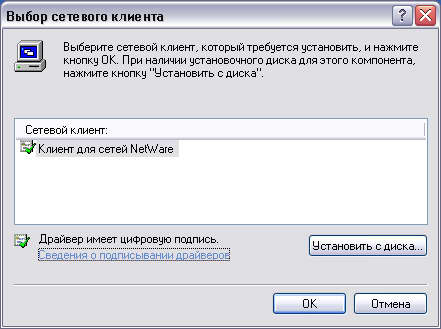
Рис. 8.4. Диалоговое окно Выбор: Клиент сети
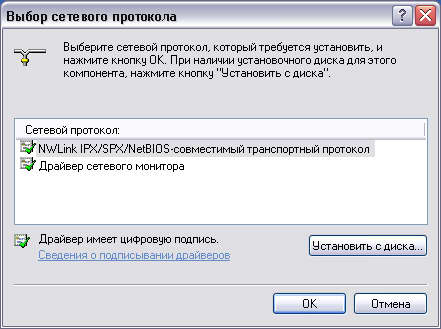
Рис. 8.5. Диалоговое окно Выбор: Сетевой протокол
На вкладке Конфигурация DNS (рис. 8.7) определяются параметры Domain Name Service (служба доменных имен). Выберите переключатель Включить DNS и заполните следующие поля:
- Имя компьютера. Определяет имя вашего компьютера. Это имя выбирается произвольным образом и в совокупности с именем домена образует интернет-адрес.
- Домен. Определяет домен, которому принадлежит компьютер.

Рис. 8.6. Вкладка IP-адрес диалогового окна Свойства: TCP/IP
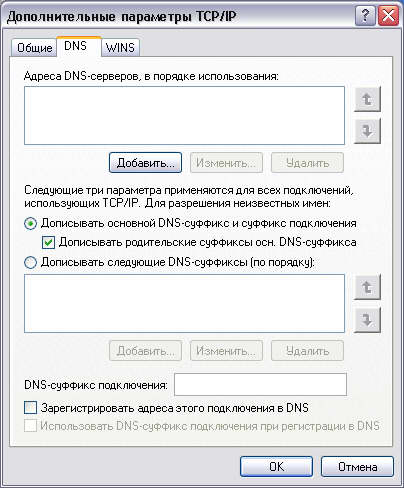
Рис. 8.7. Вкладка Конфигурация DNS диалогового окна Свойства: TCP/IP
- Порядок просмотра серверов DNS. Определяет DNS-сервер, на котором хранится информация о вашем компьютере.
Остальные вкладки диалогового окна Свойства: TCP/IP используются реже. После того как вы настроили параметры протокола, нажмите кнопку ОК, чтобы сохранить все введенные параметры. Когда появится сообщение о перезагрузке Windows, нажмите кнопку Да.
Создание удаленного соединения
После того как будет произведена перезагрузка Windows, необходимо создать и настроить соединение с удаленным компьютером. Для этой настройки необходимо иметь телефон сервера удаленного доступа (модемный пул), имя пользователя и пароль.
Для простоты и некоторой унификации дальнейших процедур будем использовать телефон интернет-провайдера ММТ (Международный междугородный телефон) — 88091231313. Если необходимо установить соединение с этим провайдером, указание имени и пароля не требуется. Считается, что вы совершаете междугородный звонок, и счет за него (то есть за Интернет-соединение) приходит к вам на дом, как счет за междугородный звонок. 2
Замечание
ММТ не требует специальных настроек протокола TCP/IP (необходимо лишь его наличие). Но данный провайдер имеет как плюсы, так и минусы. Во-первых, ММТ не предоставляет дискового пространства для вашего почтового ящика. А во-вторых, установить связь в рабочие часы с ним весьма проблематично. Если вы уже являетесь абонентом какого-либо интернет-провайдера, то можете использовать его настройки (телефон, имя и пароль).
В недавнее время большое распространение получили интернет-карты, суть которых — предоставление пользователю имени, пароля и номера модемного пула. Купив ее, вы становитесь обладателем всей необходимой информации для доступа в Интернет.
Итак, у нас есть вся необходимая информация для создания удаленного соединения.
Пример 8.3. Создание удаленного соединения
{На рабочем столе Windows} Мой компьютер
Удаленный доступ к сети
Новое соединение
Название соединения := ММТ (рис. 8.8)
Далее > Телефон := 8w8091231313
Далее > Готово
Замечание
Знак W не является опечаткой. Он необходим для ожидания непрерывного зуммера в телефонной линии после набора 8, в противном случае номер будет набран неправильно.
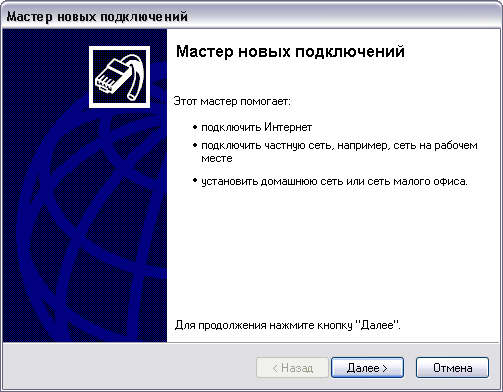

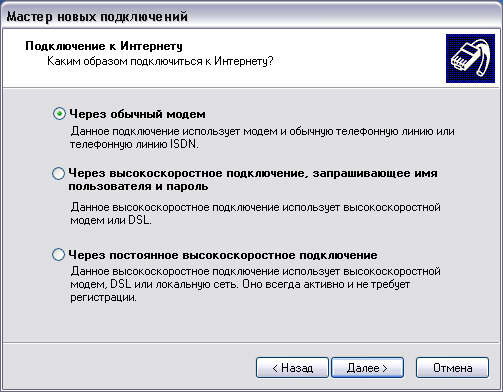
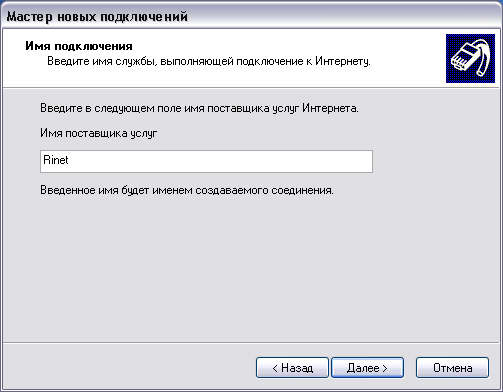
Рис. 8.8. Диалоговое окно Новое соединение
После вышеприведенной процедуры в папке Удаленный доступ к сети появится новый элемент ММТ. Двойной щелчок по этому ярлыку вызовет диалоговое окно Установка связи (рис. 8.9). В случае, если вы будете подсоединяться к другому провайдеру, в поле Имя пользователя укажите ваш Login, или Username, а в поле Пароль введите пароль (password). He удивляйтесь, что пароль отображается в виде звездочек. Это для того, чтобы никто другой не мог его прочесть. По умолчанию флажок Сохранить пароль не установлен, и пароль нужно будет вводить при каждом сеансе удаленного соединения. Если же установить этот флажок, то Windows запомнит пароль и при очередном запуске будет вводить его автоматически. В нашем случае можно как вводить имя пользователя и пароль, так и не вводить — ММТ не обрабатывает эту информацию при подсоединении.
Нажатие кнопки Подключиться вызовет набор номера, после чего должны послышаться характерные звуки шипящего модема, после чего появится диалоговое окно Установка связи с ММТ (рис. 8.10), а затем окно исчезнет и в нижнем правом углу рабочего стола Windows (на панели задач, рядом с часами) вы увидите значок связи в виде двух соединенных компьютеров.
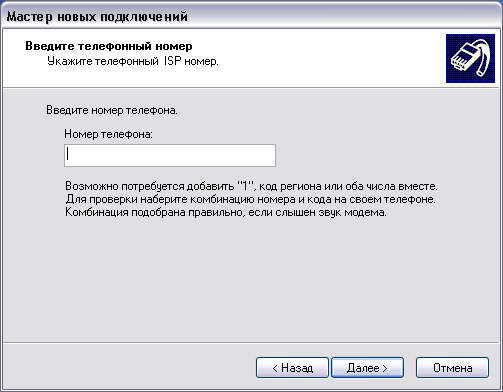
Рис. 8.9. Диалоговое окно Установка связи

Рис. 8.10. Диалоговое окно Установка связи с ММТ
Если описанные выше действия произошли, значит, параметры удаленного доступа и сетевого обеспечения настроены верно и вы в Интернете, теперь вам доступны все сервисы, о которых было рассказано выше. Вы можете открыть Microsoft Internet Explorer и погрузиться в паутину Интернета (о которой еще будет рассказано далее). Чтобы прервать соединение, подведите указатель мыши к значку соединения, щелкните по нему правой кнопкой мыши и выберите команду Отключиться.
Замечание
Не забывайте, что до тех пор, пока вы не отключились от удаленного соединения, ваш телефон будет занят, и обычные телефонные звонки на него поступать не будут.
Настройка удаленного соединения в Windows 2000
Настройка удаленного соединения в Windows 2000 практически не отличается от настройки в Windows 98, за исключением того, что все параметры настройки располагаются на Панели управления.
Пример 8.4. Настройка удаленного соединения в Windows 2000
Start >Settings > Network and dial-up connection...
Make new connection
Dial-Up to the .Internet Next
I want to setup my Internet connection manually Nexl;
I connect through a phone line and a modem Next
Telephone Number := < телефон модемного пула> Next
Username := < Имя пользователя>
Password := < Пароль> Next
Connection Name : = < Имя соединений Next
No Next
Finish
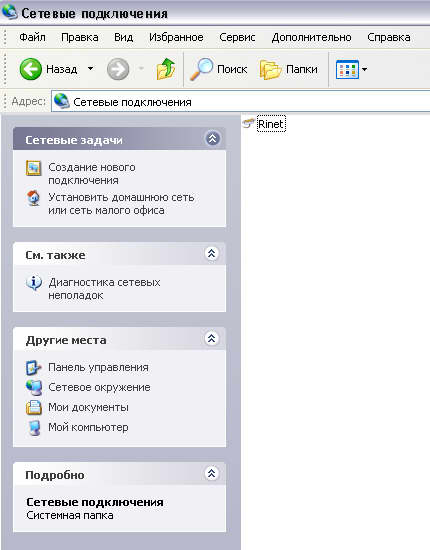
Рис. 8.11. Сетевое соединение
После того как все шаги мастера успешно пройдены, в окне Network and Dial-up Connections отобразится новое соединение, двойной щелчок по которому вызовет уже описанные действия: набор номер, дозвон, соединение и т. д.
